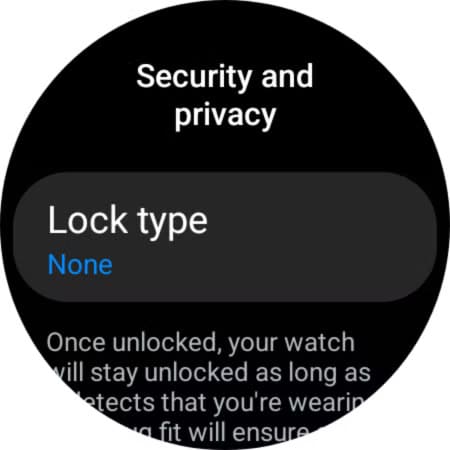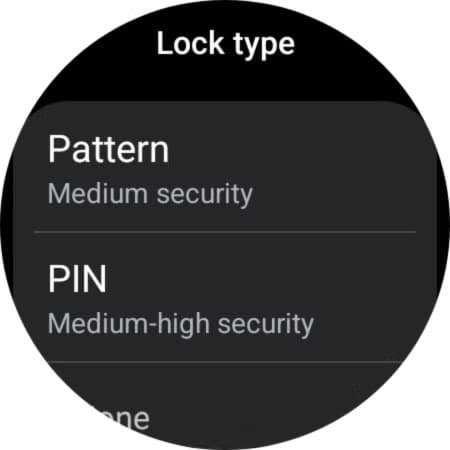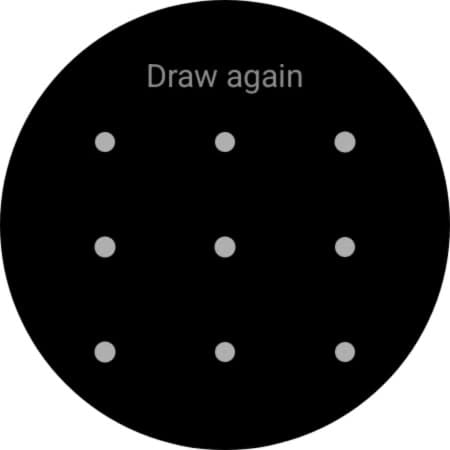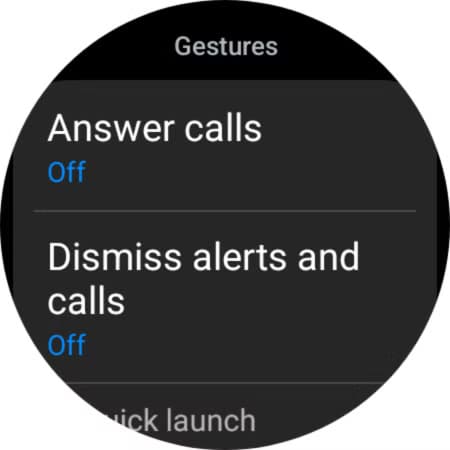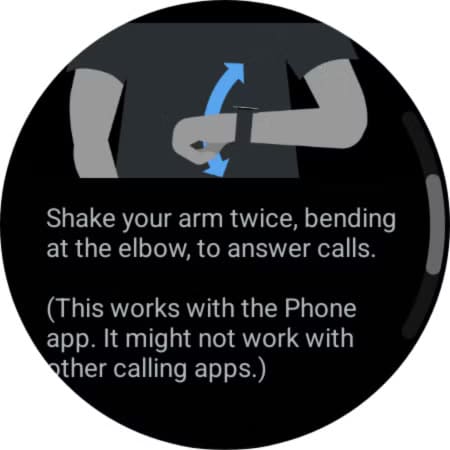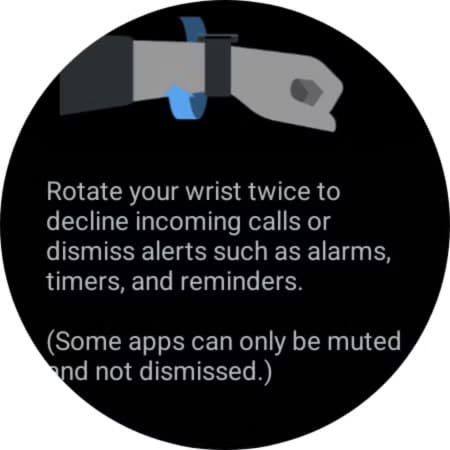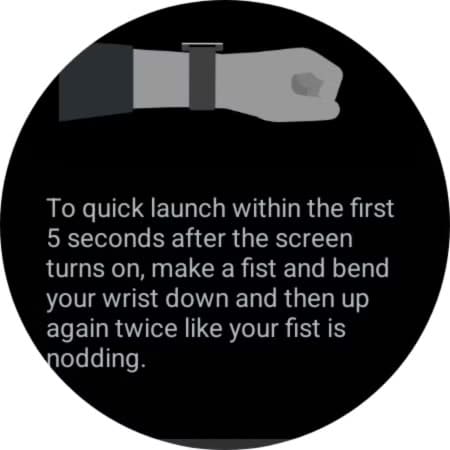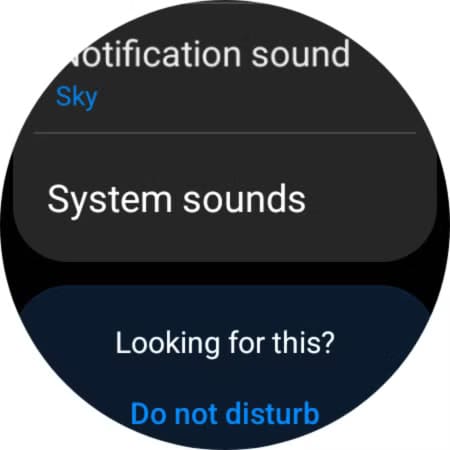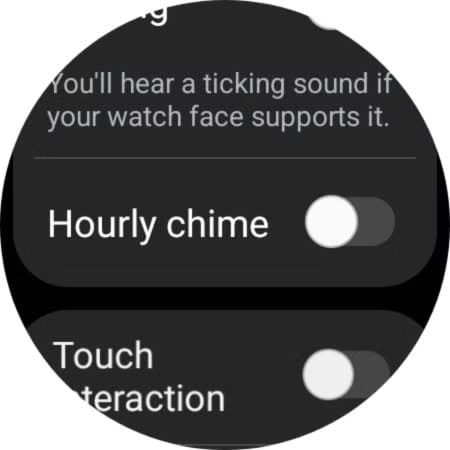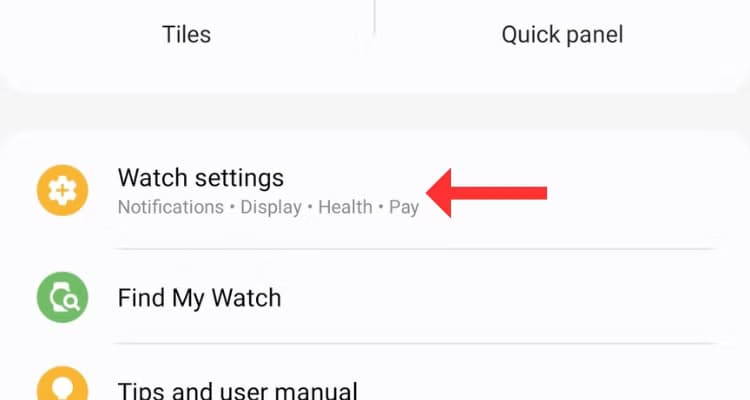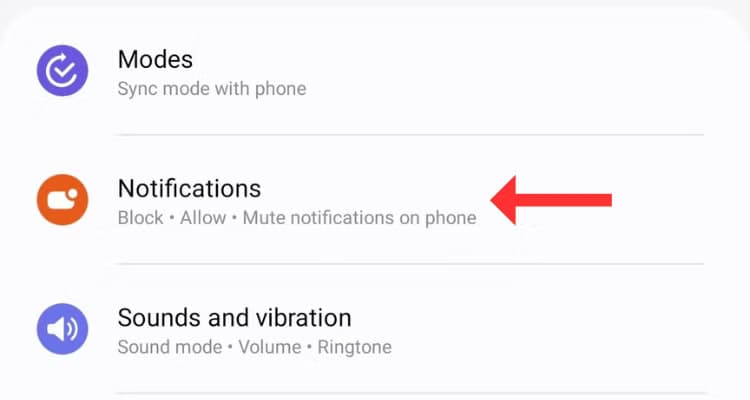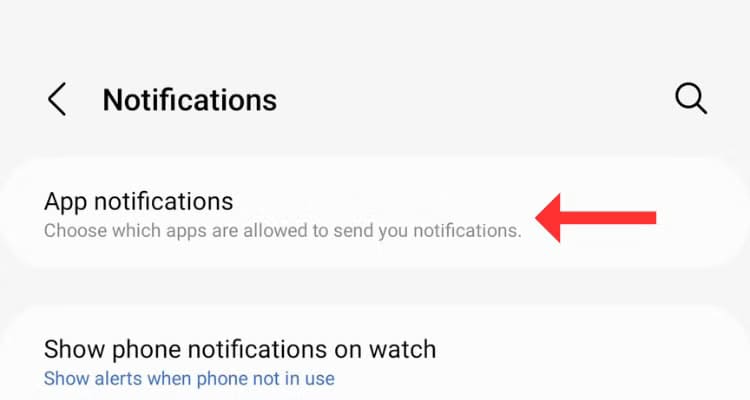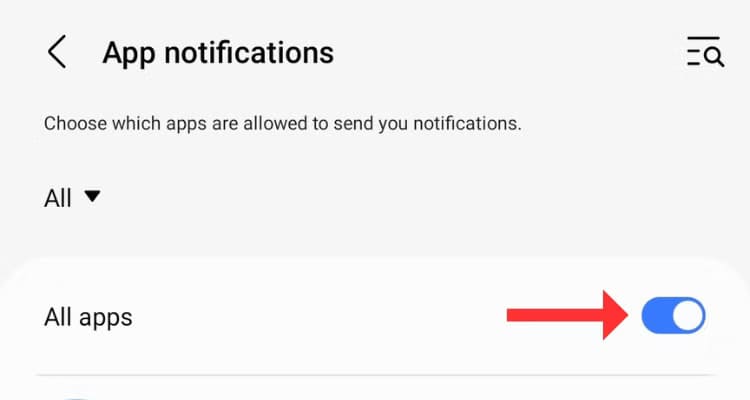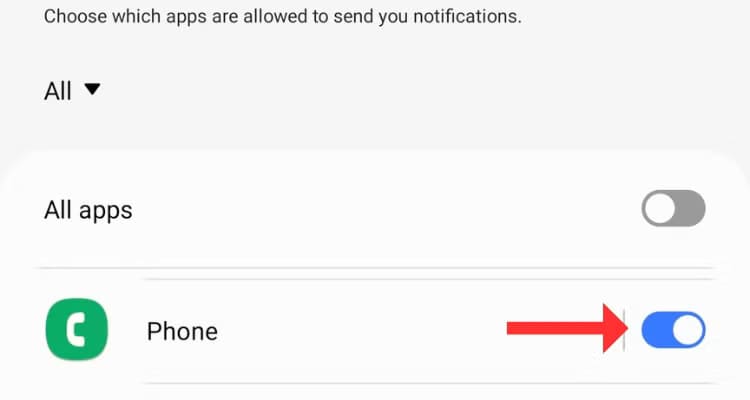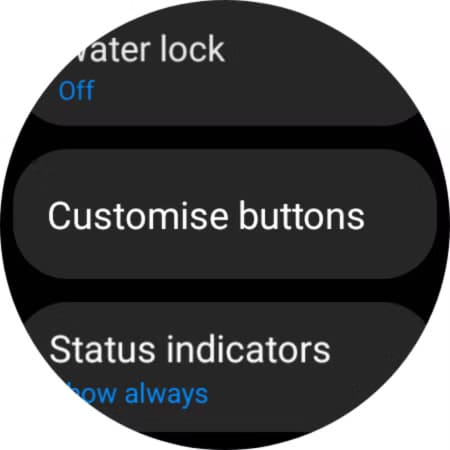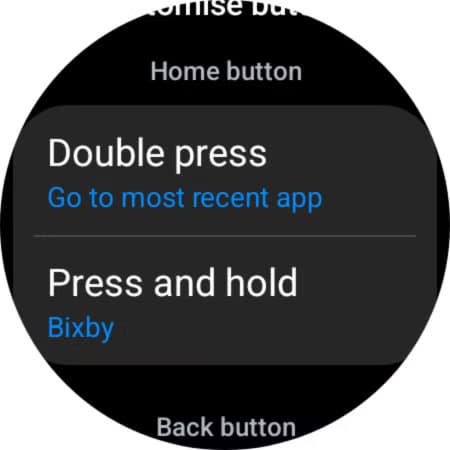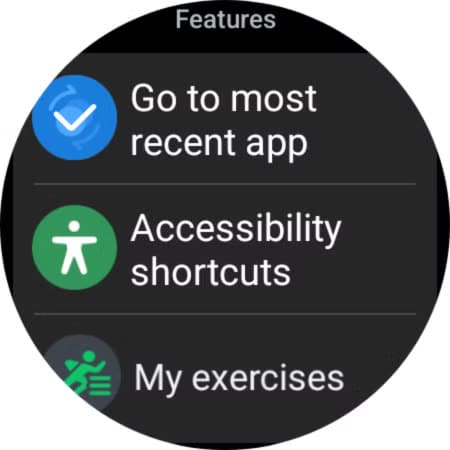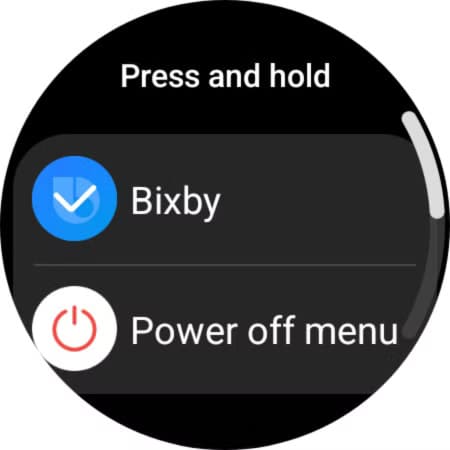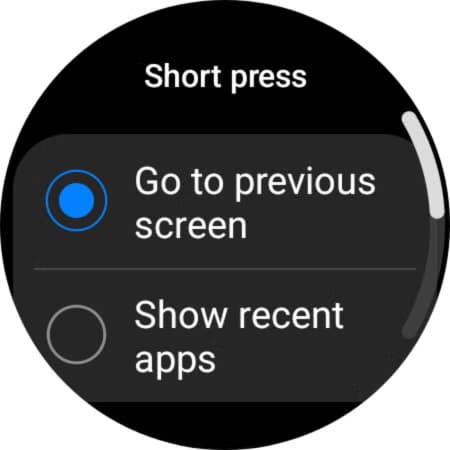اكتشف ميزات مخفية في ساعة Galaxy Watch تعزز تجربتك اليومية
ساعة Galaxy Watch تحتوي على مجموعة من الميزات المفيدة التي قد لا تكون ظاهرة من الوهلة الأولى. هذه الميزات المخفية تضيف وظائف إضافية لساعة سامسونج الذكية، مما يجعلها أكثر من مجرد أداة لعرض الوقت أو تتبع الأنشطة. من تخصيص إعدادات التنبيه إلى تسهيل التنقل والتحكم بالموسيقى، تساعدك هذه الخصائص على استكشاف إمكانيات جديدة وتحقيق أقصى استفادة من ساعتك. إليك بعض الميزات غير المعروفة التي تجعل تجربة استخدام Galaxy Watch أكثر متعة وكفاءة.

تعتبر ساعات Galaxy Watch من سامسونج من بين الساعات الذكية الأكثر ثراءً بالميزات، لدرجة أنه قد يكون من الصعب على المستخدمين استكشاف كل خيار. وبالتالي، قمنا بتجميع قائمة بخمس ميزات مخفية يجب على كل مالك لساعة Galaxy Watch معرفتها.
قفل شاشة ساعة Galaxy Watch
سواء كنت تريد الحفاظ على بياناتك الشخصية آمنة أو قمت بإعداد Samsung Pay على ساعة Galaxy Watch الخاصة بك، يمكنك قفل الساعة الذكية بحيث تتطلب رقم تعريف شخصي أو رمز مرور لإلغاء القفل.
على ساعة Galaxy Watch الخاصة بك، انتقل إلى الإعدادات > الأمان والخصوصية، وحدد نوع القفل.
في الشاشة التالية، حدد نوع القفل من خيارين: النمط (أمان متوسط) أو رقم التعريف الشخصي (أمان متوسط إلى مرتفع).
بمجرد تحديد أحد الخيارات، ارسم النمط أو أدخل رمز المرور على الشاشة التالية. أعد إدخال النمط أو رمز المرور للتأكيد وتعيينه كقفل للشاشة.
هذا كل شيء. من الآن فصاعدًا، سيتعين عليك إدخال رمز المرور مرة واحدة بعد ارتداء الساعة الذكية، والذي من المفترض أن يبقيها مفتوحة ما لم تخلعها. قد تكون هذه الميزة مفيدة، خاصة إذا كنت تستخدم Galaxy Watch لإجراء المدفوعات.
تمكين إيماءات المعصم
بصرف النظر عن المدخلات العامة، تدعم Galaxy Watch الكثير من إيماءات المعصم. بمجرد التمكين، يمكنك استخدام هذه الإيماءات للعديد من الأشياء المختلفة، مثل الرد على المكالمات أو رفض الإشعارات أو تنبيهات التنبيه أو تشغيل تطبيق معين.
لإعداد إيماءات المعصم، توجه إلى الإعدادات > الميزات المتقدمة وانتقل لأسفل للوصول إلى قسم الإيماءات. لديك ثلاثة خيارات: الرد على المكالمات، وتجاهل التنبيهات والمكالمات، والتشغيل السريع.
يتيح لك الخيار الأول، Answer Calls، الرد على المكالمات الواردة عن طريق تحريك ساعدك لأعلى ولأسفل (عندما تكون ذراعك مرفوعة، في الوضع الذي تتحقق فيه عادةً من الوقت أو الإشعارات الأخرى) مرتين مباشرة من Galaxy Watch.
وتتضمن الإشارة الثانية تدوير معصمك مرتين لرفض مكالمة واردة أو تجاهل الإشعارات الأخرى (بما في ذلك التنبيهات).
يتيح لك خيار الإيماءة الثالث ثني معصمك مرتين لفتح التطبيق المحدد أو ميزة الساعة.
تمكين رنين كل ساعة لتتبع الوقت
هل تتذكر كيف كانت الساعات الرقمية تدق في بداية كل ساعة؟ في رأيي، كانت هذه ميزة رائعة لتتبع الوقت دون حتى النظر إلى الساعة. إذا كنت تفتقد رنين كل ساعة أيضًا، فأنت محظوظ، حيث تدعم Galaxy Watch هذه الميزة. إنها مخفية في أعماق إعدادات النظام، ولكننا سنساعدك في العثور عليها على أي حال.
انتقل إلى الإعدادات > الصوت والاهتزاز، ثم مرر لأسفل وحدد أصوات النظام.
في القائمة التالية، قم بالتمرير قليلاً حتى ترى خيار “رنين كل ساعة“، ثم انقر فوق التبديل لتمكينه.
الآن، ستصدر ساعة Galaxy Watch صوتًا مرة واحدة كل ساعة.
تقييد الإشعارات على ساعة Galaxy Watch
إذا كنت قد سئمت من تلقي إشعارات من عشرات التطبيقات على هاتفك الذكي، فإليك طريقة سريعة للحد منها. يمكنك استخدام هذه الميزة للتحكم في التنبيهات التي تظهر على ساعة Galaxy Watch والحفاظ على قسم الإشعارات منظمًا.
افتح تطبيق Galaxy Wearable على هاتفك الذكي وانقر على إعدادات الساعة.
في الشاشة التالية، حدد الإشعارات.
الآن، اختر إشعارات التطبيق (في أعلى الشاشة).
ستظهر لك قائمة تحتوي على جميع التطبيقات المثبتة على هاتفك الذكي. أولاً، قم بتعطيل خيار “جميع التطبيقات” الموجود أعلى القائمة.
بعد ذلك، تصفح القائمة وقم بتمكين الإشعارات من التطبيقات التي تريد بالفعل إلقاء نظرة عليها على معصمك.
تخصيص مفتاحي الصفحة الرئيسية والرجوع
افتراضيًا، يؤدي الضغط مرتين على زر الصفحة الرئيسية إلى فتح أحدث تطبيق استخدمته على Galaxy Watch، ويؤدي الضغط عليه باستمرار إلى ظهور المساعد الصوتي Boxby. وبالمثل، يؤدي الضغط على الزر الجانبي إلى نقلك إلى الشاشة السابقة؛ فهو يعمل كزر رجوع. ومع ذلك، يمكنك تغيير وظيفة هذه الأزرار وتعيينها على شيء تفضله.
انتقل إلى الإعدادات > الميزات المتقدمة وحدد تخصيص الأزرار.
تحت زر الصفحة الرئيسية، اضغط على الضغط المزدوج.
اختر ما يجب أن يفعله الزر من استدعاء الميزات (بما في ذلك الانتقال إلى أحدث تطبيق، أو اختصارات إمكانية الوصول، أو تماريني). بدلاً من ذلك، يمكنك استخدام الإجراء لفتح تطبيق من اختيارك.
على الرغم من أن الضغط المزدوج على زر الصفحة الرئيسية يوفر الكثير من خيارات التخصيص، فإن الضغط باستمرار على زر الصفحة الرئيسية يؤدي إما إلى ظهور Bixby (افتراضيًا) أو قائمة إيقاف التشغيل.
بشكل افتراضي، يؤدي الضغط على الزر الجانبي إلى العودة إلى الشاشة السابقة، ولكن يمكنك تغيير ذلك لإظهار التطبيقات الأخيرة.
إذا كنت تبحث عن ساعة ذكية جديدة، ففكر في الاطلاع على مقارناتنا التفصيلية بين Galaxy Watch 7 وApple Watch Series 10 وبين Galaxy Watch Ultra وApple Watch Ultra 2.